Plustek OpticSlim 2700 Руководство по эксплуатации онлайн
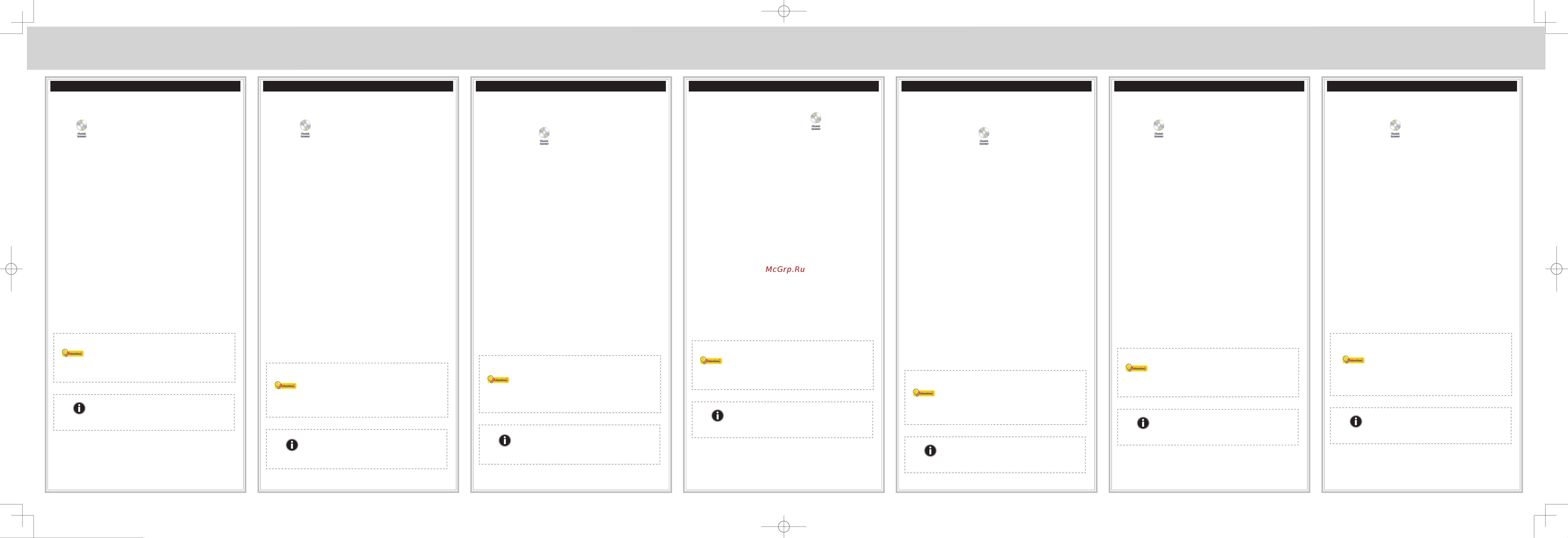
Mac Quick Guide(English) Mac Wegweiser(Deutsch) Mac Guide rapide(Français) Mac Guida rapida(Italiano) Mac Guía Rápida(Español) Mac Guia Rápido(Português)
Installing the Software
1. Switch on the scanner power from the rear of the scanner.
2. Insert the Mac Setup/Application CD-ROM, included with your
scanner, into your CD-ROM drive and a [Plustek Scanner] CD
icon
will show on the desktop of your Mac OS X.
3. Double-click on the CD icon, and a window will pop up displaying
the le folder.
4. Double-click on the setup le [Setup], and the Scanner Installer
will start to guide you through the installation. Follow the on-
screen guide in the installer window.
5. You will be prompted to enter your Mac administrator password.
Enter the password to continue the installation. Note: Only the
Mac administrator can perform the installation. Please make
sure that you log in the Mac OS as an administrator.
6. When the installation nishes, click the [Close] button to exit the
installer.
7. Back in the CD le folder window, double-click on [Presto!
PageManager Installer] to install Presto! PageManager. When
the installation nishes, click the [Close] button to exit the
installer.
8. After the software is installed, please perform the scanner
calibration. Click Finder > Applications > Plustek > Your
scanner model name > Calibration Wizard.
9. Insert the special calibration sheet into the ADF of the scanner,
with arrows toward the scanner buttons.
10. Follow the on-screen instructions to complete the scanner
calibration. After the calibration is complete, click OK.
Attention
● Save the Setup/Application CD in case you
need to reinstall the driver and software in
the future.
● Save the Calibration Sheet in case you
need to calibrate the scanner in the
future.
Information
Please refer to the complete “user’s
guide” on the installation disc to guide you
through any question you may have while
using the scanner.
Software installieren
1. Schalten Sie den Scanner an seiner Rückseite ein.
2. Legen Sie die dem Scanner beiliegende Mac Setup/Applikations
CD-ROM in Ihr CD-ROM Laufwerk ein. Ein [Plustek Scanner]
CD Icon
erscheint auf dem Bildschirm Ihres Mac OS.
3. Führen Sie einen Doppelklick auf dem CD Icon durch und ein
Fenster poppt auf, dass den Dateiordner anzeigt.
4. Führen Sie einen Doppelklick auf die Installationsdatei [Setup]
aus und der Scanner Installer wird beginnen Sie durch die
Installation zu führen. Folgen Sie der Bildschirmanleitung in dem
Installationsfenster.
5. Sie werden aufgefordert Ihr Mac Administrations-Passwort
einzugeben. Geben Sie das Passwort ein, um mit der Installation
fortzufahren. Beachten Sie: Nur der Mac Administrator kann
die Installation durchführen. Bitte versichern Sie sich, dass
Sie sich als Mac OS Administrator einloggen.
6. Wenn die Installation abgeschlossen ist, klicken Sie auf
[Schließen] um das Installationsprogramm zu beenden.
7. Zurück im Dateiordnerfenster, klicken Sie auf Presto!
PageManager Installer um das Dokumenten
Verwaltungsprogramm NewSoft Presto! PageManager zu
installieren. Wenn die Installation abgeschlossen ist, klicken Sie
auf [Schließen] um das Installationsprogramm zu beenden.
8. Nach Installation der Software muss der Scanners kalibriert
werden. Klicken Sie Finder > Programme > Plustek > das
Modell Ihres Scanners > Kalibrierungsassistent.
9. Legen Sie das Kalibrierungs-Blatt in den Papiereinzug, mit den
Pfeilen in Richtung Bedienfeld des Scanners.
10. Folgen Sie zum Kalibrieren des Scanners den Anweisungen auf
dem Bildschirm. Nachdem die Kalibrierung beendet ist, klicken
Sie OK.
Achtung
● Bewahren Sie die Programm und Treiber
CD-Rom für den Fall auf, dass Sie erneut
den Treiber und die Software installieren
müssen.
● Bewahren Sie das Kalibrierungsblatt für
den Fall auf, dass Sie den Scanner erneut
kalibrieren müssen.
Hinweis
Für etwaige Fragen, die Sie während
der Verwendung des Scanner haben
könnten, ziehen Sie bitte das auf der
Installations-CD enthaltene komplette
„Benutzerhandbuch“ zu Hilfe.
Installer le Logiciel
1. Allumez le scanner à l’aide de l’interrupteur situé à l’arrière de
scanner.
2. Insérez le Mac CD-ROM d’installation des applications (livré
avec le scanner) dans votre lecteur de CD-ROM. Une icône CD
[Plustek Scanner]
s’afchera sur le bureau de l’OS de votre
ordinateur Mac.
3. Double-cliquez sur l’icône CD, et une fenêtre déroulante
afchera le dossier du chier.
4. Double-cliquez sur le dossier [Setup], et Scanner Installer vous
guidera pendant l’installation. Suivez le guide à l’écran dans la
fenêtre d’installation.
5. Votre mot de passe administrateur de Mac vous sera demandé.
Entrer le mot de passe pour continuer l’installation. Note: Seule
l’administrateur de Mac peut effectuer l’installation. Veuillez
vous assurer que vous ouvrez une session OS de Mac en
tant qu’administrateur.
6. Lorsque l’installation est nie, cliquez sur [Fermer] pour quitter
l’installateur.
7. Dans la fenêtre du dossier du chier du lecteur de CD-ROM,
cliquez sur [Presto! PageManager Installer] pour installer
NewSoft Presto! PageManager. Lorsque l'installation est nie,
cliquez sur [Fermer] pour quitter l'installateur.
8. Une fois les programmes installés, vous devez étalonner le
scanner. Cliquez Click Finder > Applications > Plustek > Nom
du Model de Votre Scanner > Assistant d’étalonnage.
9. Chargez la feuille d'étalonnage dans l’ADF, les eches vers les
boutons du scanner.
10. Suivez les instructions qui s’afchent à l’écran pour terminer
l’étalonnage. Après la calibration, cliquez sur OK.
Attention
● Sauvegader le CD-ROM installation/
application au cas où vous devriez
réinstaller le gestionnaire et le logiciel à
l’avenir.
● Sauver la Feuille d’étalonnage au cas
où vous devriez calibrer le scanneur à
l’avenir.
Informations
Veuillez consulter le « guide de
l’utilisateur » complet que vous trouverez
sur le disque d’installation. Il vous guidera
à travers toutes questions éventuelles
lorsque vous vous servez du scanner.
Installazione del software
1. Accendere lo scanner dalla parte posteriore.
2. Inserire il CD-ROM di Mac setup/delle applicazioni accluso allo
scanner nell’unità CD-ROM. L'icona
[Plustek Scanner]
apparirà sul desktop del vostro Mac OS.
3. Doppio click sull'icona CD e apparirà sul un pop- up.
4. Doppio click sul le di setup [Setup] e Scanner Installer inizierà
a guidarvi nei processi di installazione. Seguire le istruzioni sullo
schermo.
5. Sarà necessario inserire la propria password MAC.Inserire la
password per continuare il processo di installazione. Nota: solo
l’amministratore Mac può portare a termine l’installazione.
Assicurarsi di aver effettuato il log-in come administrator.
6. Quando termina l'installazione, fare clic su [Chiudi] per uscire dal
programma di installazione.
7. Tornare alla nestra della cartella del le del CD e fare doppio
clic su [Presto! PageManager Installer] per installare Presto!
PageManager. Quando termina l'installazione, fare clic su
[Chiudi] per uscire dal programma di installazione.
8. Una volta installato il software, eseguire la calibrazione dello
scanner. Cliccare su Finder > Applicazioni > Plustek > Nome
del vostro scanner > Calibration_Wizard (Calibrazione
guidata).
9. Inserire il foglio di calibrazione speciale nell’ADF dello scanner,
con le frecce rivolte verso i tasti.
10. Per completare la taratura dello scanner, seguire le istruzioni
visualizzate sullo schermo. Una volta terminata la calibrazione,
fare clic su OK.
Attenzione
● Conservare il CD-ROM Congurazione
/ Applicazione qualora fosse necessario
reinstallare il driver e il software in futuro.
● Conservare il Foglio per la calibrazione
qualora fosse necessario eseguire la
calibrazione dello scanner in futuro.
Informazioni
Fare riferimento al “manuale dell'utente”
sul disco di installazione per una guida
a qualsiasi domanda durante l'uso dello
scanner.
Instalación del software
1. Pulse el interruptor de conexión del escáner situado en la parte
posterior.
2. Introduzca el CD-ROM de Mac instalación y aplicaciones
entregado con el escáner en la unidad de CDs. El icono
de [Plustek Scanner]
aparecerá en el escritorio de su
ordenador MAC.
3. Haga doble click en el icono del CD y se abrirá una ventana con
la carpeta.
4. Haga doble click en el archivo de instalación [Setup] y el Scanner
Installer le irá guiando en el proceso de instalación. Siga la guía
de instalación en pantalla.
5. Durante el proceso se le solicitará que introduzca su contraseña
de administrador de Mac. Introduzca la contraseña para continuar
la instalación. Nota: sólo el administrador del ordenador Mac
puede realizar la instalación. Compruebe que se registra en
el sistema operativo de Mac como administrador.
6. Cuando la instalación haya nalizado, clic en [Cerrar] para salir
de la instalación.
7. Retroceda a la ventana de carpetas de archivos del CD y haga
doble clic en [Presto! PageManager Installer] para instalar
Presto! PageManager. Cuando la instalación haya nalizado,
clic en [Cerrar] para salir de la instalación.
8. Una vez instalado el software, realice la calibración del escáner.
Haga clic en Finder > Aplicaciones > Plustek > Nombre del
modelo de su escáner > Calibration_Wizard (Asistente de
Calibración).
9. Inserte la hoja especial de calibración en el ADF del escáner,
con las echas dirigidas hacia los botones del escáner.
10. Siga las instrucciones de la pantalla para completar la calibración
del escáner. Una vez que la calibración se haya completado,
haga clic en OK.
Atención
● Guarde el CD-ROM de Instalación /
Aplicación para futuras reinstalaciones
de controlador y software cuando sea
necesario.
● Guarde la Hoja de Calibración para
futuras calibraciones del escáner cuando
sea necesario.
Información
Consulte la “guía del usuario” completa
que se encuentra en el disco de instalación
para resolver cualquier pregunta que
pueda tener con el uso del escáner.
Instalação do software
1. Ligue a energia do scanner na parte traseira.
2. Insira o CD-ROM de Instalação / Aplicativos Mac, fornecido com
seu scanner, na unidade de CD-ROM. Um ícono do CD [Plustek
Scanner]
aparecerá na área de trabalho do seu SO Mac.
3. Faça um clique duplo no ícono do CD, e uma janela aparecerá
mostrando a pasta do arquivo.
4. Faça clique duplo no arquivo de conguração [Setup], e o
Scanner Installer começará a guiar-lhe pela instalação. Siga o
guia sobre a tela na janela do instalador.
5. Você será pedido a entrar a senha do seu administrador Mac
desta maneira. Entre a senha para continuar a instalação. Nota:
Somente o administrador Mac pode executar a instalação.
Assegure-se de que você entrou no SO Mac como um
administrador.
6. Ao terminar a instalação, clique em [Fechar] para sair do
instalador.
7. Na janela da pasta de arquivo do CD, faça um clique duplo
no [Presto! PageManager Installer] para instalar o Presto!
PageManager. Ao terminar a instalação, clique em [Fechar] para
sair do instalador.
8. Após instalar o software, execute a calibração do scanner.
Clique Finder > Applicativos > Plustek > Nome do Modelo do
seu Scanner > Calibration_Wizard (Assistente de calibragem).
9. Inserir a folha de calibração no ADF do scanner, com setas
indicando em direção aos botões do scanner.
10. Segue as instruções on screen (na tela) para concluir a
calibração do scanner. Depois da calibração concluída, clique
no OK.
Atenção
● Guarde O CD-ROM de Instalação /
Aplicativos caso seja necessário reinstalar
o controlador e o software no futuro.
● Guarde a Folha de calibragem caso seja
necessário calibrar o scanner no futuro.
Informação
Consulte o “guia do usuário” no disco de
instalação para guiar-lhe por qualquer
questão que você possa ter ao usar o
scanner.
17-07-2A65F32-C
Mac Krόtki Przewodnik(Polski)
Instalacja oprogramowania
1. Włącz zasilanie skanera z tyłu urządzenia.
2. Włóż płytę CD do instalacji urządzenia / oprogramowania Mac,
dołączoną do skanera do napędu CD w komputerze. Ikona CD
[Plustek Scanner]
ukaże się na pulpicie twojego Mac.
3. Podwójnie kliknij w ikonę CD, oraz zamigocze okno ukazujące
folder pliku.
4. Podwójnie kliknij w plik instalacyjny [Setup], a Scanner Installer
przeprowadzi cię przez dalsze kroki instalacyjne. Podążaj za
przewodnikiem online w oknie instalacyjnym.
5. Podczas instalacji zostaniesz zapytany o hasło. Wprowadź hasło,
aby kontynuować instalację. Uwaga: Tylko administarator
Mac może przeprowadzić instalację. Upewnij się, że jesteś
zalogowany jako administrator.
6. Gdy instalacja zakończy się, kliknij [Zamknij], aby opuścić
instalatora.
7. Powrót do okna folderu CD, podwójnie kliknij w [Presto!
PageManager Installer] aby zainstalować Presto! PageManager.
Gdy instalacja zakończy się, kliknij [Zamknij], aby opuścić
instalatora.
8. Po zainstalowaniu oprogramowania, proszę rozpocząć kalibrację
skanera. Kliknij Finder > Programy > Plustek > Nazwa modelu
skanera > Calibration_Wizard (Kreator kalibracji).
9. Włóż do podajnika ADF skanera specjalny arkusz kalibracyjny
tak, aby strzałki były skierowane na przyciski skanera.
10. Postępuj zgodnie z instrukcjami na ekranie aby przeprowadzić
proces kalibracji. Po zakończeniu kalibracji kliknij OK.
Uwaga
● Zachowaj Płyta CD-ROM do instalacji
urządzenia / oprogramowaniaw przypadku
gdybyś potrzebował przeinstalowania
sterowników lub oprogramowania w
przyszłości.
● Zachowaj Arkusz ustawień kalibracyjnych
w przypadku gdybyś potrzebował
zeskalować skaner w przyszłości.
Informacja
Proszę zapoznać się z całością” instrukcji
użytkownika” na dysku instalacyjnym,
która odpowie na jakiekolwiek pytania
dotyczące użytkowania skanera.
Содержание
- Instalación del software 1
- Instalacja oprogramowania 1
- Instalação do software 1
- Installazione del software 1
- Installer le logiciel 1
- Installing the software 1
- Mac guia rápid 1
- Mac guida rapid 1
- Mac guide rapid 1
- Mac guía rápid 1
- Mac krόtki przewodni 1
- Mac quick guid 1
- Mac wegweise 1
- Software installieren 1
- Инструкция opticslim 2700_mac 1
- Mac pyкoвoдcтв 2
- Mac クイックガイ 2
- Mac 快速安装指 2
- Mac 快速安裝指 2
- Mac 퀵 가이 2
- Подключение программного обеспечения 2
- 安装软件 2
- 安裝軟體 2
- 소프트웨어 설치하기 2
- ソフトウェアのインストール 2
- Box contents lieferumfang contenu de l emballage contenuto della confezione 3
- Contenido del paquete 3
- Conteúdo da embalagem 3
- Guia rápido 3
- Guide rapide guida rapida guía rápida krόtki przewodnik 3
- Instalación y configuración 3
- Instalacja i konfiguracja skanera 3
- Instalação e configuração 3
- Installation and setup 3
- Installation et configuration 3
- Installazione e configurazione 3
- Krok 1 podłączanie skanera do komputera 3
- Quick guide 3
- Scanner installieren und einrichten 3
- Scanner scanner 3
- Wegweiser 3
- Zawartość opakowania 3
- Инструкция opticslim 2700_win 3
- A 스캐너에 동봉된 설치 프로그램 dvd를 dvd rom 드라이브에 삽입합니다 팝업 알림을 클릭한 후 팝업 창에서 install exe 실행을 클릭합니다 만약 팝업 알림창이 사라졌다면 설정 어플리케이션 dvd rom을 꺼낸 후 다시 삽입합니다 b 사용자 계정 컨트롤 다이얼로그가 팝업되면 예버튼을 클릭합니다 단계 5로 넘어가십시오 5 요구하시는 스캐너의 모든 소프트웨어를 설치하고자 한다면 온라인 지시에 따라 설치 하시면 됩니다 팝업 마법사 윈도우가 나타나면 다음을 클릭한 후 윈도우즈 보안창의 이 드라이버 소프트웨어를 설치합니다를 클릭한 다음 마법사 윈도우의 마침을 클릭합니다 6 소프트웨어가 설치된 후에 열려있는 모든 소프트웨어를 닫으시고 컴퓨터를 재시작 합니다 4
- Ac 전원 어뎁터 모든 모델에서 ac어댑터은 포함되지 않습니다 4
- Acアダプタ ac 電源アダプタが付属していないモデルもあります 4
- Instalace a nastavení skeneru 4
- Obsah balení 4
- Pyкoвoдcтвo 4
- Scanner scanner 4
- Usbケーブル 4
- Windows 7 使用者 セットアップ アプリケーション dvd rom が幾つかのスキャナモデル用 の場合 a スキャナに同梱されていたセットアップ アプリケーション dvd romをdvd romドライブに挿入します 表示された自動 再生 ウィンドウでinstall exe の実行 をクリックします b ユーザーアカウント制御 ダイアログボックスがポップアップし たら はい ボタンをクリックします ポップアップのインストール メッセージの指示に従います c デバイスマネージャーウィンドウで ほかのデバイス項目の下 からこのスキャナを右クリックし ポップアップ メニューからドラ イバーソフトウェアの更新を選択します 表示されたウインドーでコ ンピュータを参照してドライバーソフトウェアを検索しますをクリッ クしてから 参照ボタンをクリックします d フォルダーの参照ウィンドウで dvd romドライブまたはスキ ャナのドライバーを含むフォルダーを選択し okボタンを押し て前の画面に戻ります 次へ ボタンをクリックし windowsセ キュリティ ウィンドウが表示されたら このドライバーソフトウェ アをインストールします をクリックします ステップ5に進んでくだ さい 4
- Windows 7 用户 4
- Windows 8 windows 10の場合 a スキャナに同梱されていたセットアップ アプリケーション dvd romをdvd romドライブに挿入します ポップアップ通知 をクリックして ポップアップウィンドウでinstall exe の実行をクリ ックします ポップアップ通知が表示されない場合は セットアッ プ アプリケーションdvd romを取り出して再度挿入してくださ い b ユーザーアカウント制御ダイアログがポップアップしたら はい ボタンをクリックします ステップ5に進んでください 5 画面の表示に従って必要な全ての新しいソフトウエアをインストールします ポ ップアップのウィザードウィンドウが表示されたら 次へ をクリックし ます windowsセキュリティ ウィンドウの このドライバーソフトウェ アをインストールします をクリックし 次にウィザードウィンドウで 完 了 をクリックします 6 ソフトウエアをインストール後に全てのアプリケーションを終了し 終了 ボタンをクリック してコンピュータを再起動してください 4
- Windows 8 windows 10用户 4
- Комплект поставки 4
- Установка и подключение сканера 4
- ご使用のスキャナにacアダプタがある場合 以下の手順に従って接続しま す 1 スキャナーの電源レセプタにacアダプタを接続します 2 電源ケーブルの反対側をac電源につなぎます 3 同梱のusbケーブルの正方形の端をスキャナーの背面のusbポートに接続し ます 4 同梱のusbケーブルの長方形の端をコンピュータに接続します 5 スキャナーをusbハブに接続する場合には必ずusbハブとコンピュータを接続し てからスキャナーをusbハブに接続してください 4
- ご使用のスキャナにacアダプタがない場合 以下の手順に従って接続しま す 1 同梱のusbケーブルの正方形の端をスキャナーの背面のusbポートに接続し ます 2 同梱のusbケーブルの長方形の端をコンピュータに接続します 3 スキャナーをusbハブに接続する場合には必ずusbハブとコンピュータを接続し てからスキャナーをusbハブに接続してください 4
- セットアップ アプリケーション dvd rom が1つのスキャナモデル用の 場合 a スキャナに同梱されていたセットアップ アプリケーション dvd romをdvd romドライブに挿入します 表示された自動 再生 ウィンドウでinstall exe の実行 をクリックします b ユーザーアカウント制御ダイアログがポップアップしたら はい ボタンをクリックします ステップ5に進んでください 4
- ブックスキャニング 4
- 執行掃描 执行扫描 스캐닝 4
- 将来ドライバおよびソフトウェアの再インストールが必要に なった時に備えて セットアップ アプリケーションdvd rom は正しく保管してください 注意 4
- 扫描仪 2 usb连接线 3 交流变压器 交流变压器不是每种扫描仪型号都有的 4 快速安装指南 5 驱动安装光盘 4
- 設定 アプリケーションdvd rom 4
- 고속 usb 케이블 4
- 나중에 드라이버 및 소프트웨어 재설치가 필요할 때를 대비해 설치 어플리케이션 dvd rom을 보관합니다 주의 4
- 단계 소프트웨어 설치하기 4
- 단계 컴퓨터에 스캐너 연결하기 4
- 만약 컴퓨터에 스캐너가 연결되어 있을 때 전원이 꺼져 있다면 새 하드웨어 추가 마법사 메시지는 컴퓨터가 켜지거나 재 시작할 때까지 나타나지 않을 것 입니다 정보 4
- 사용자의 스캐너에 ac 어댑터 없다면 하단의 연결 절차를 참고하십시오 1 스캐너 뒷면 usb 단자에 usb케이블의 사각모양 끝 부분을 연결합니다 2 컴퓨터 usb 단자에 usb케이블의 납작한 끝을 연결합니다 3 만약 usb 허브에 스캐너를 연결하시려면 usb 허브가 컴퓨터에 연결되어 있는지 먼저 확인 하십시오 다음으로 usb 허브에 스캐너를 연결하시면 됩니다 4
- 사용자의 스캐너에 ac 어댑터 있다면 하단의 연결 절차를 참고하십시오 1 스캐너의 전원 소켓에 ac 어댑터를 연결합니다 2 ac 전원 단자에 ac 어뎁터의 다른 쪽 끝 전원 케이블을 연결합니다 3 스캐너 뒷면 usb 포트에 usb케이블의 사각모양 끝 부분을 연결합니다 4 컴퓨터 usb 포트에 usb케이블의 납작한 끝을 연결합니다 5 만약 usb 허브에 스캐너를 연결하시려면 usb 허브가 컴퓨터에 연결되어 있는지 먼저 확인 하십시오 다음으로 usb 허브에 스캐너를 연결하시면 됩니다 4
- 설치 어플리케이션 dvd rom가 복수 스캐너 모델용일 경우 a 스캐너에 동봉된 설치 프로그램 dvd를 dvd rom 드라이브에 삽입합니다 나타난 자동 실행 윈도우의 install exe 실행을 클릭합니다 b 사용자 계정 컨트롤 다이얼로그가 팝업되면 예버튼을 클릭합니다 팝업된 설치 메시지의 설명을 따라주십시오 c 장치 관리자 창에서 기타 장치 항목 아래의 이 스캐너를 오른 클릭한 다음 팝업 메뉴에서 드라이버 소프트웨어 업데이트를 선택합니다 창이 나타나면 컴퓨터에서 드라이버 소프트웨어 찾아보기를 누른 다음 찾아보기 버튼을 누릅니다 d 폴더 찾아보기 창에서 이 스캐너 드라이버를 포함한 dvd rom 드라이브 또는 폴더를 선택하고 이전 화면으로 되돌리기 위해 확인 버튼을 클릭합니다 다음버튼을 클릭하고 윈도우즈 보안창이 나타나면 이 드라이버 소프트웨어를 설치합니다를 클릭합니다 단계 5로 넘어가십시오 4
- 설치 어플리케이션 dvd rom이 단수 스캐너 모델용일 경우 a 스캐너에 동봉된 설치 프로그램 dvd를 dvd rom 드라이브에 삽입합니다 나타난 자동 실행 윈도우의 install exe 실행을 클릭합니다 b 사용자 계정 컨트롤 다이얼로그가 팝업되면 예버튼을 클릭합니다 단계 5로 넘어가십시오 4
- 설치 프로그램 dvd 4
- 스캐너 4
- 스캐너 켜기 사용자의 스캐너에 ac 어댑터 있다면 2 만약 컴퓨터의 usb구성이 올바르다면 컴퓨터는 자동으로 새 하드웨어 추가 마법사로 스캐너를 탐색합니다 4
- 윈도우즈 7 에서의 설치 4
- 윈도우즈 8 윈도우즈 10 에서의 설치 4
- 이 매뉴얼 안의 스캐너 그림은 실제 스캐너와 다르게 나타날 수 있습니다 当マニュアルに記載されたスキャナーの図は 実際の外観とは異なる 場合があります 4
- 이 스캐너를 사용하는 동안 문제가 발생하면 온라인 도움말을 참조하여 안내를 받으십시오 스캐너에 포함된 설치 응용 프로그램 dvd rom 에 있는 사용자 가이드 를 참조할 수도 있습니다 4
- 퀵가이드 4
- クイックガイド 4
- スキャナー 4
- スキャナーの電源を入れてください ご使用のスキャナにacアダプタがあ る場合 2 コンピュータのusb機能が正しく動作している時には 新しいハードウエアが 追加されました 新しいハードウエアが見つかりました というメッセージ が自動的に表示されます 4
- スキャナーを接続中にコンピュータを切ると次回windowsをスタートした 時に 新しいハードウエアが追加されました というメッセージが表 示されます 情報 4
- ステップ1 スキャナーのコンピュータに接続します 4
- ステップ2 ソフトウエアのインストール 4
Похожие устройства
- Lenovo V15 G2 ALC 82KD008NUK Инструкция по эксплуатации
- Lenovo V14 G2 ITL 82KA00NFUK Руководство по эксплуатации
- Lenovo V15 G2 ITL 82KB00N5UK Руководство по эксплуатации
- HP LaserJet Pro M428dw (W1A28A) Руководство по эксплуатации
- HP LaserJet Pro M428fdn (W1A29A) Руководство по эксплуатации
- HP OfficeJet Pro 9023 1MR70B Руководство по эксплуатации
- HP DeskJet Ink Advantage Ultra 4828 (25R76A) Инструкция по эксплуатации
- HP Color LaserJet Enterprise M455dn (3PZ95A) Руководство по эксплуатации
- HP Color LaserJet Enterprise M653dn (J8A04A) Инструкция по эксплуатации
- Oppo A57s 4/128Gb Black Руководство по эксплуатации
- Oppo A57s 4/128Gb Blue Руководство по эксплуатации
- Oppo A57s 4/64Gb Black Руководство по эксплуатации
- Oppo A57s 4/64Gb Blue Руководство по эксплуатации
- Oppo A17 4/64Gb Midnight Black Руководство по эксплуатации
- Oppo A17 4/64Gb Lake Blue Руководство по эксплуатации
- Samsung Galaxy S22+ 5G 8/128Gb Ph.Black (SM-S906E/DS) Руководство по эксплуатации
- Samsung Galaxy S22+ 5G 8/128Gb Green (SM-S906E/DS) Руководство по эксплуатации
- Samsung Galaxy S22+ 5G 8/128GB Phantom White (SM-S906E) Руководство по эксплуатации
- Samsung Galaxy S22+ 5G 8/256GB Phantom White (SM-S906E) Руководство по эксплуатации
- Xiaomi Redmi Pad 4/128GB Graphite Gray Руководство по эксплуатации
